CAD文件出图时如何进行蓝图打印设置?
来源:网络收集 点击: 时间:2024-03-13【导读】:
当需要把CAD图纸打印成蓝图时,只要支持蓝色打印,我们只要通过设置打印样式就可以象打印黑白图一样轻松实现。下面就来讲解下具体操作步骤:品牌型号:电脑组装机系统版本:windows7.0软件版本:AutoCAD2016新建蓝图打印样式1/6分步阅读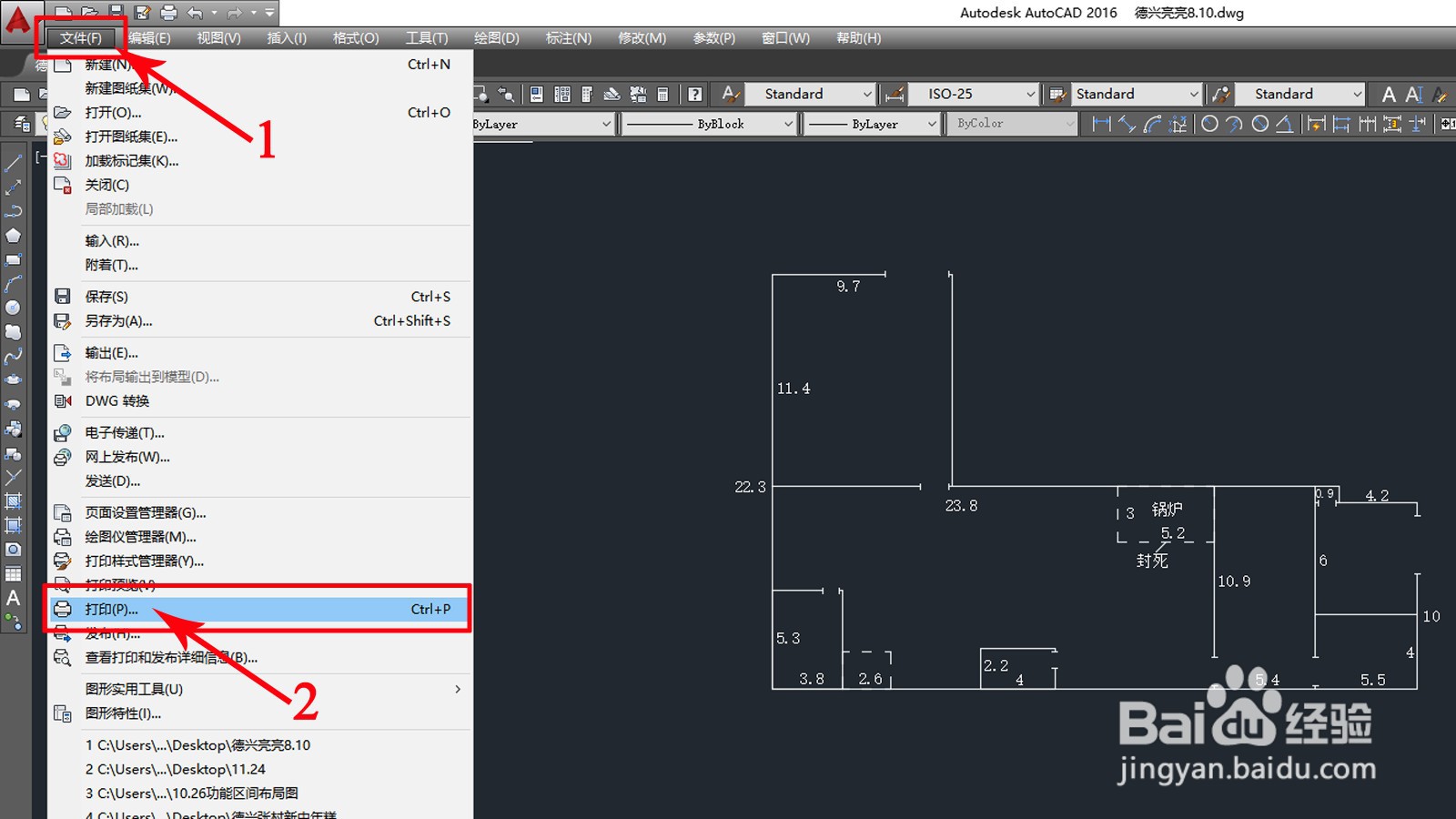 2/6
2/6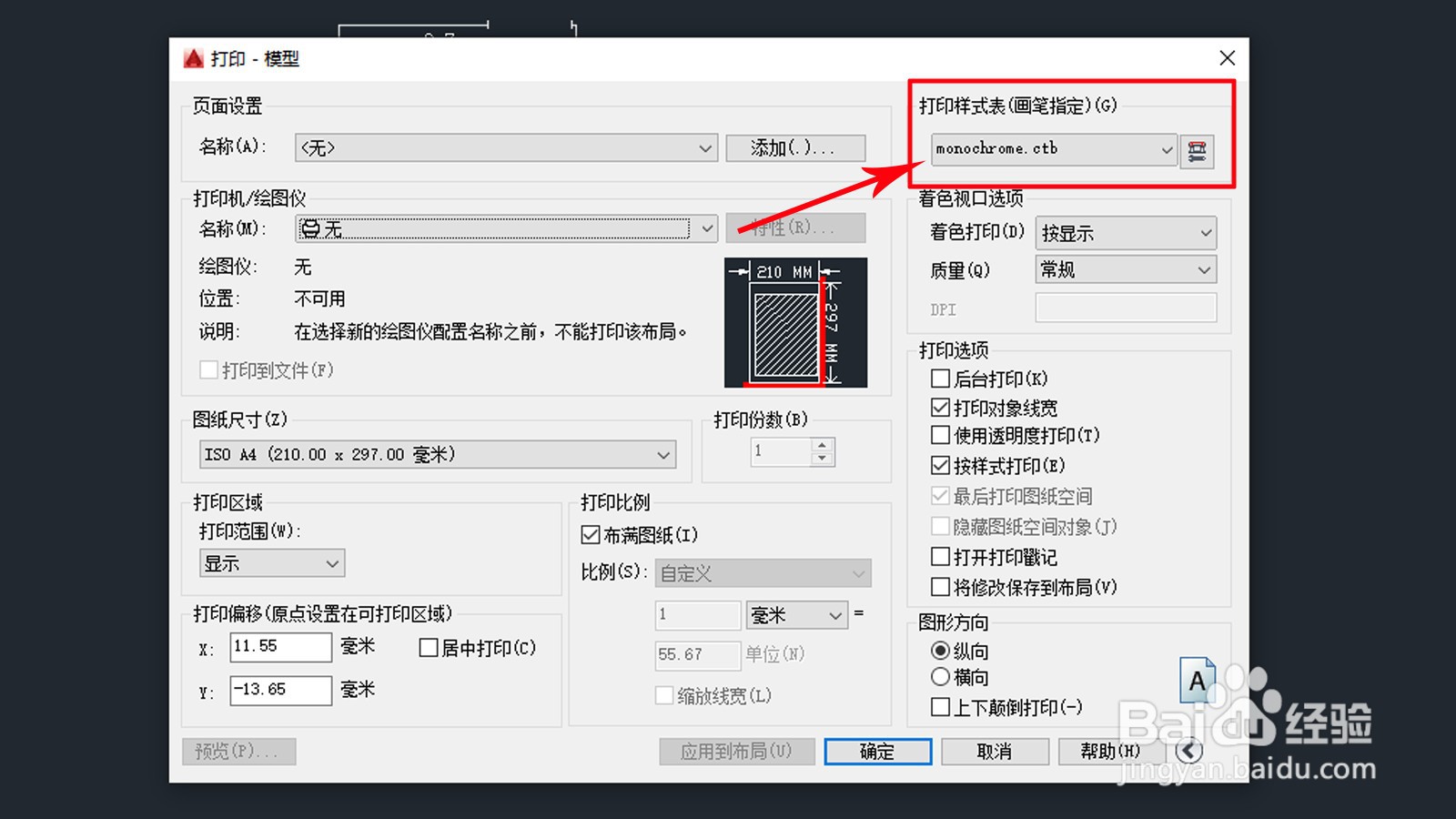 3/6
3/6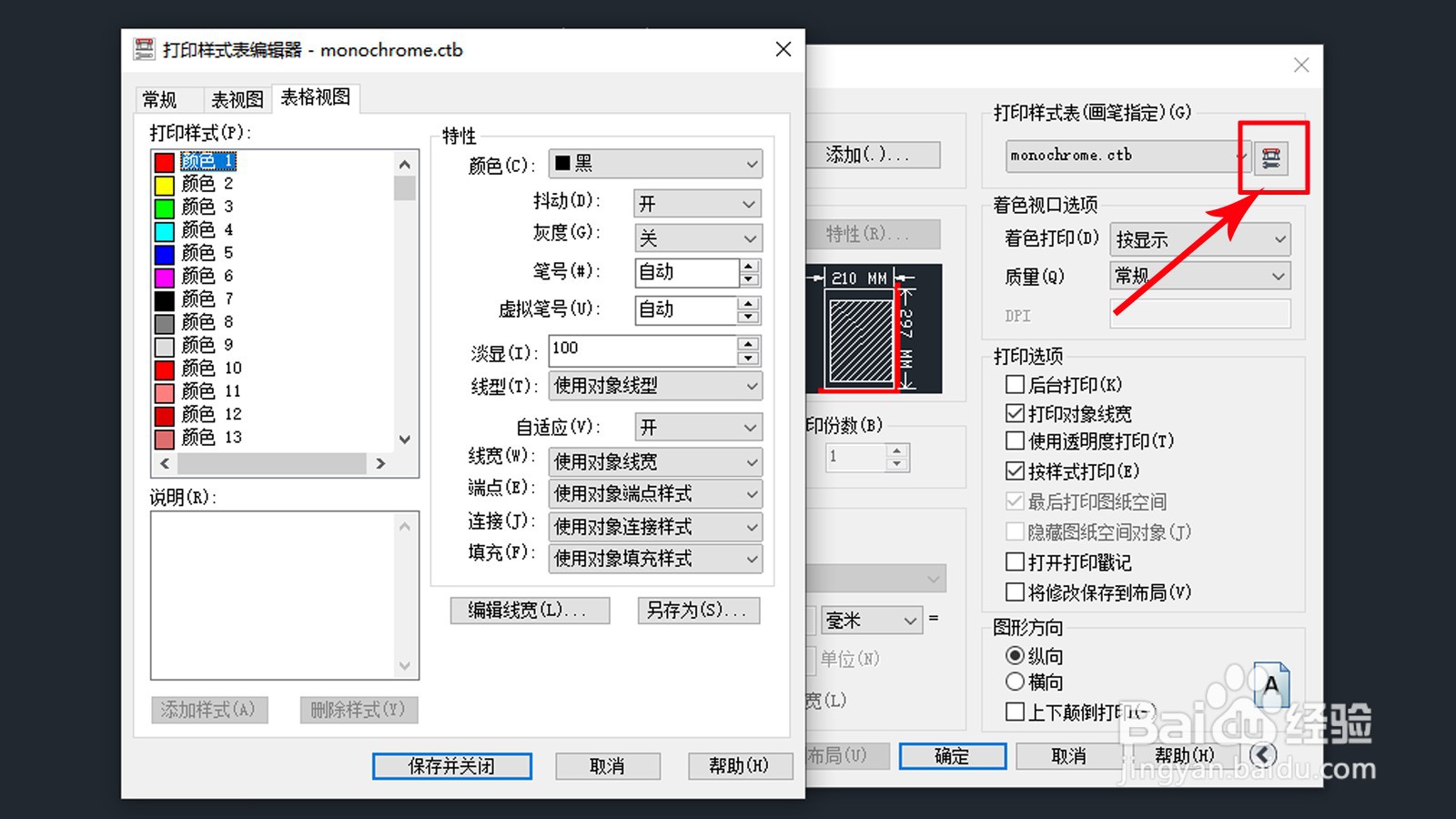 4/6
4/6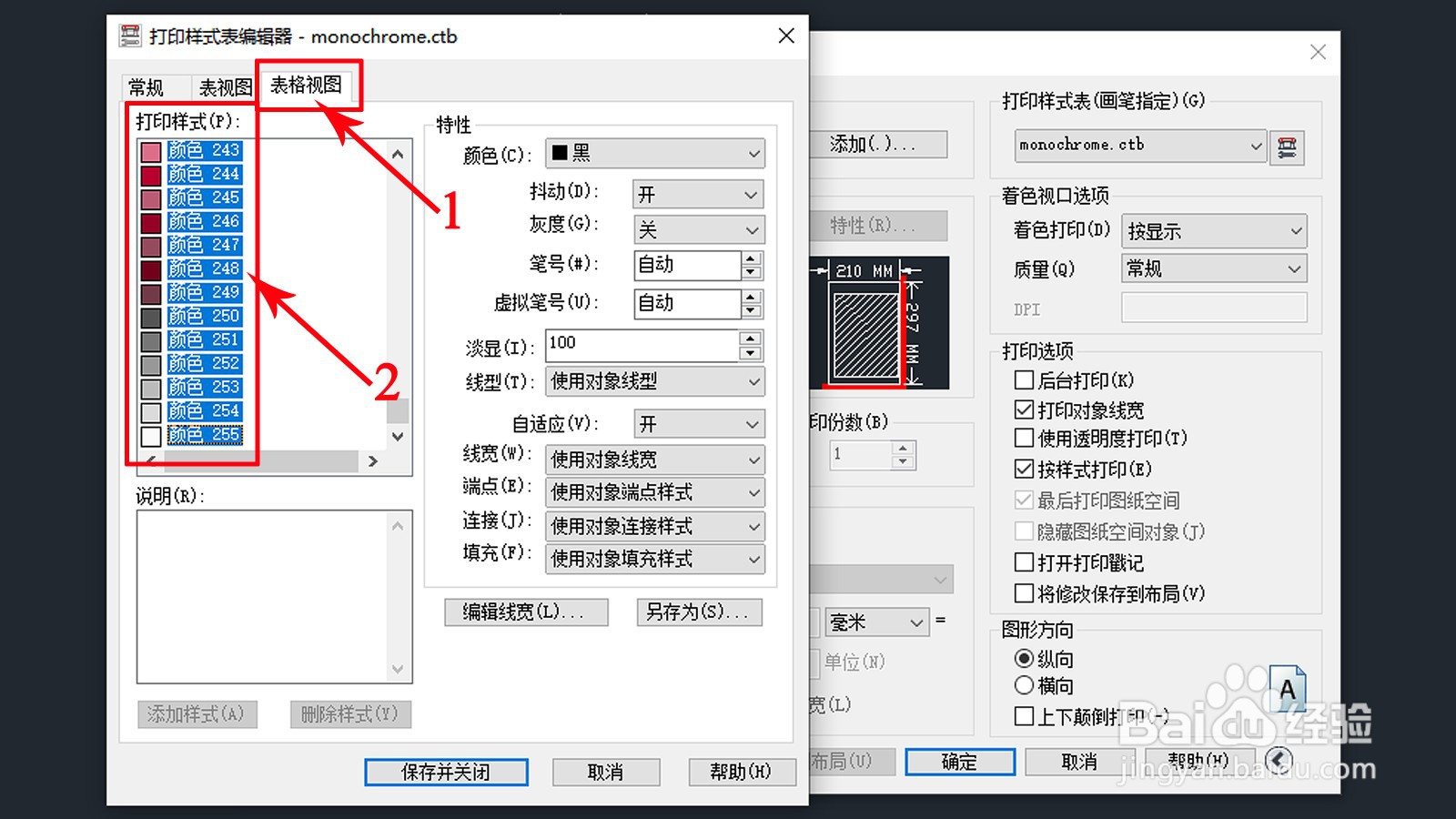 5/6
5/6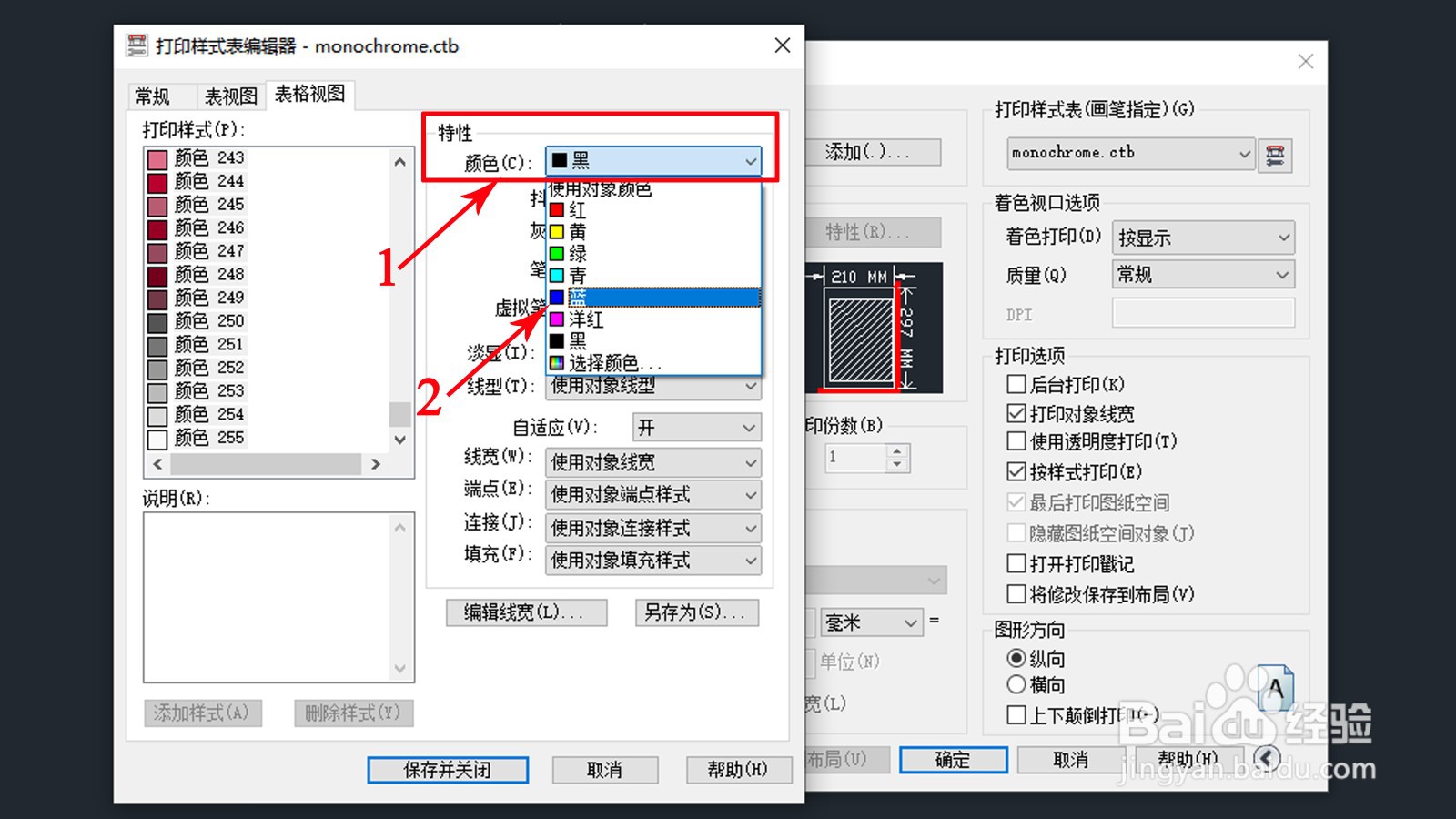 6/6
6/6 打印出图1/2
打印出图1/2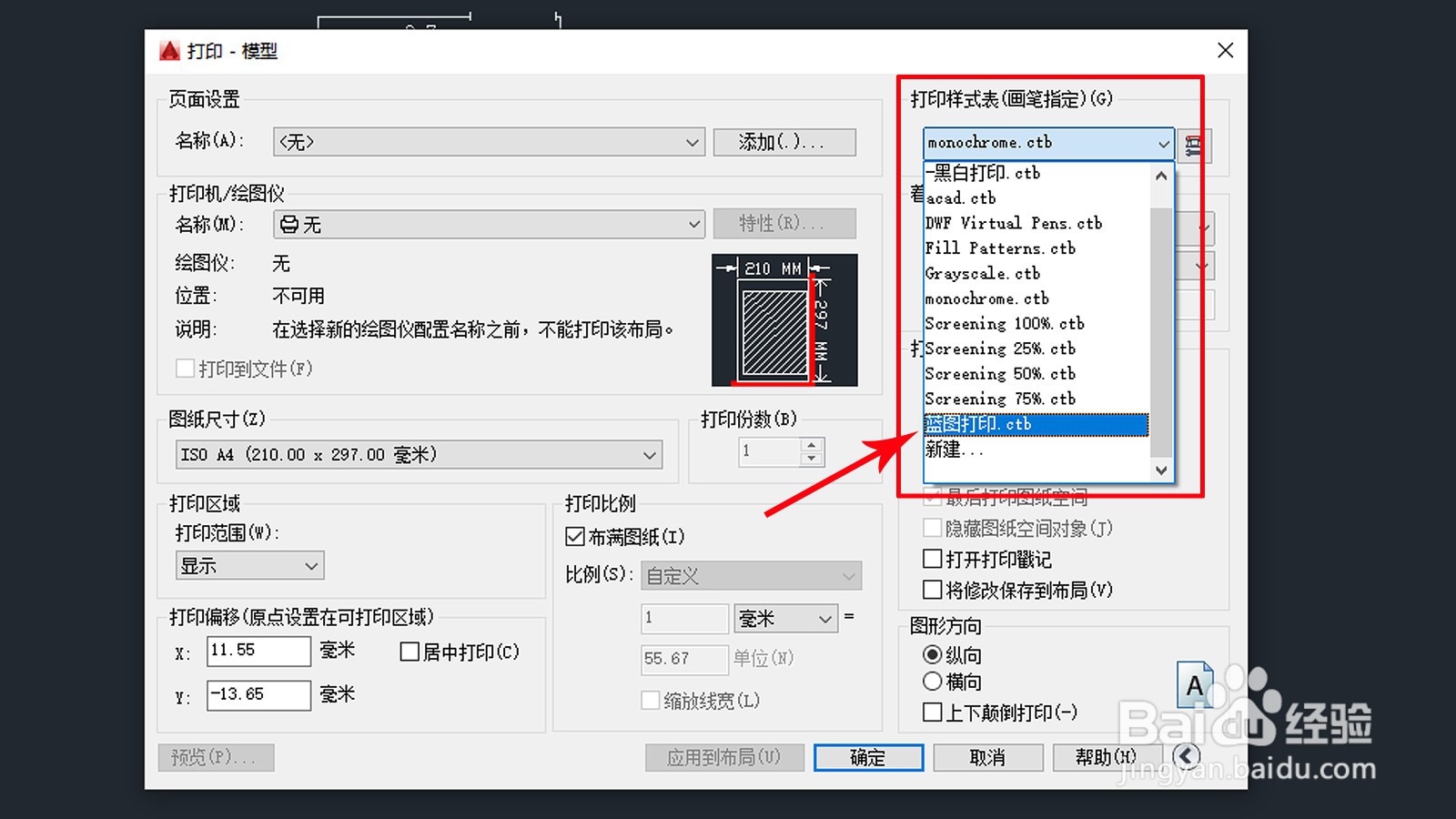 2/2
2/2 注意事项
注意事项
打开需要打印的CAD文件,点击“文件”-“打印”,进入打印设置对话框
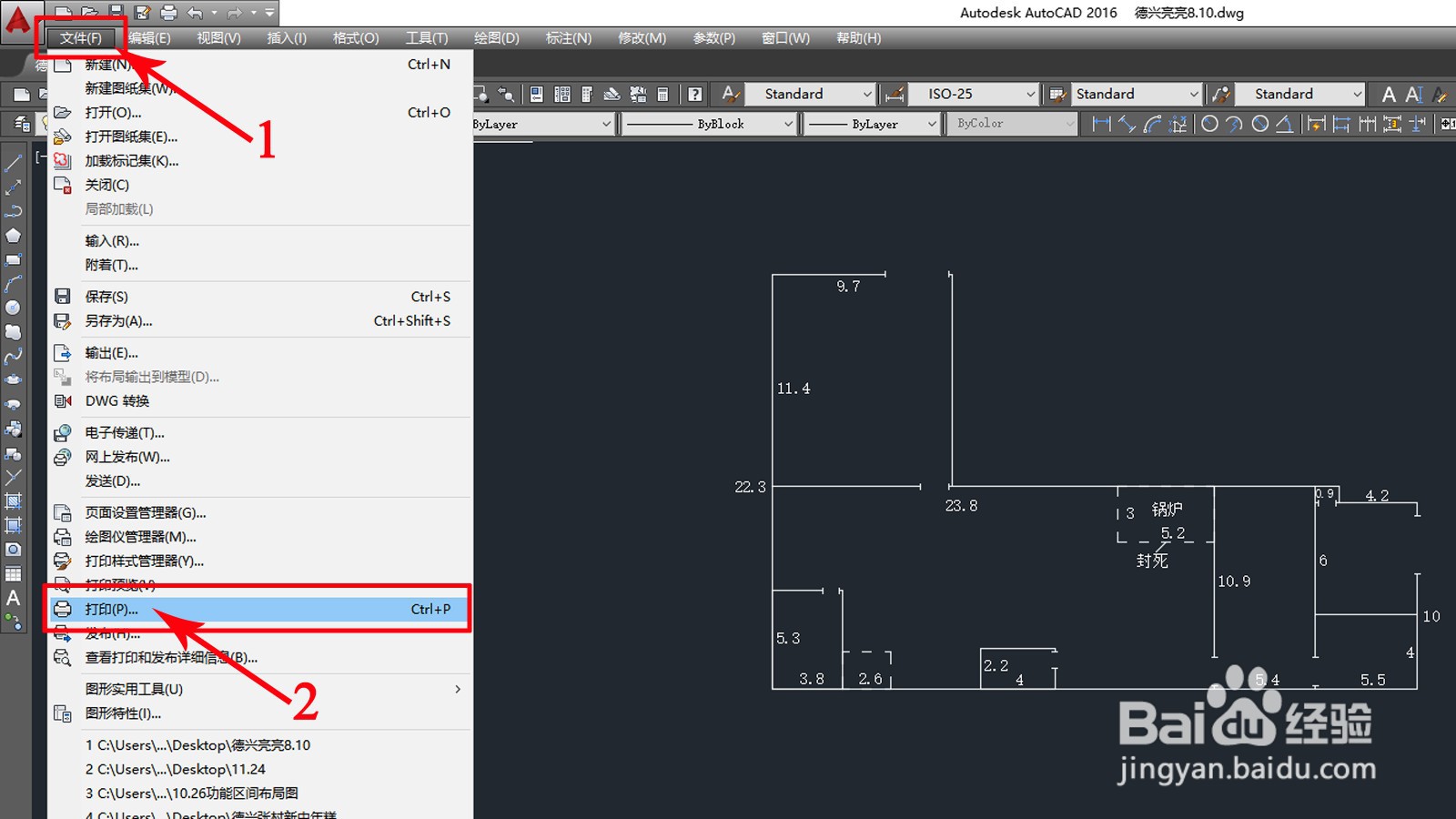 2/6
2/6在“打印设置”的“打印样式表”中选择“monochrome.ctb”(黑白打印样式)
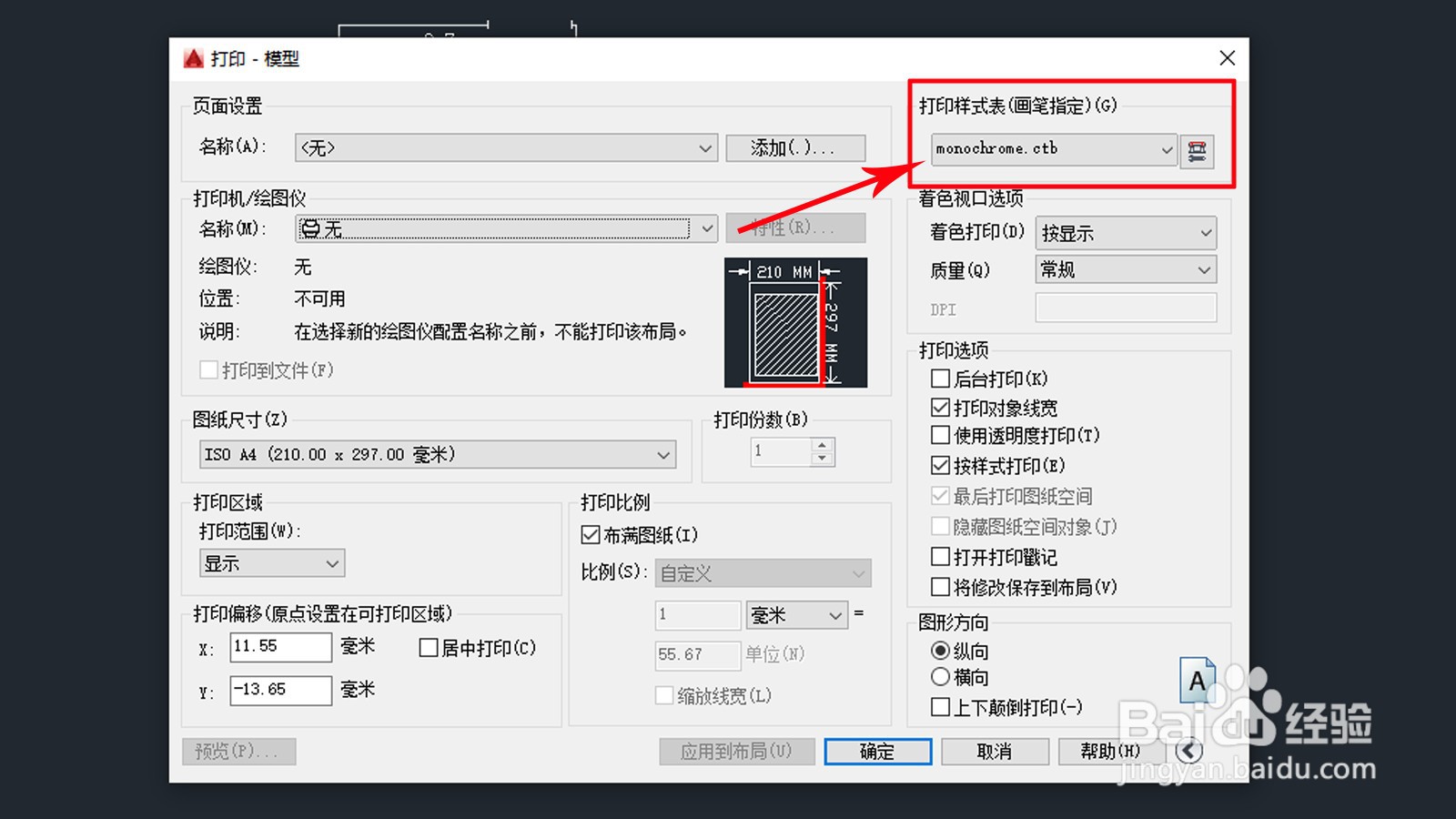 3/6
3/6点击右边的“编辑”按钮
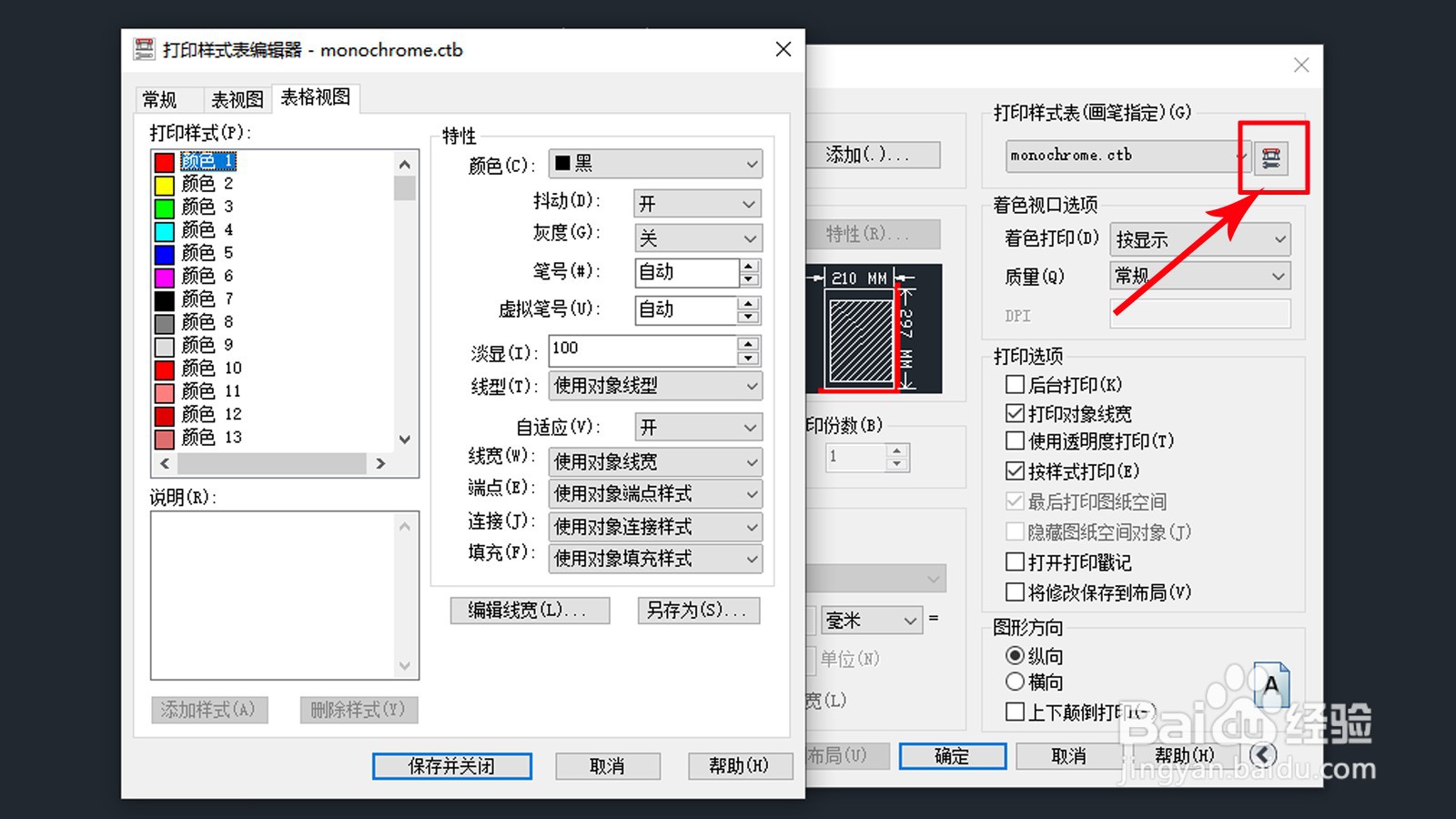 4/6
4/6在“表格视图”项,先选颜色1,然后下拉到颜色255,按Shift+选取,全选所有颜色
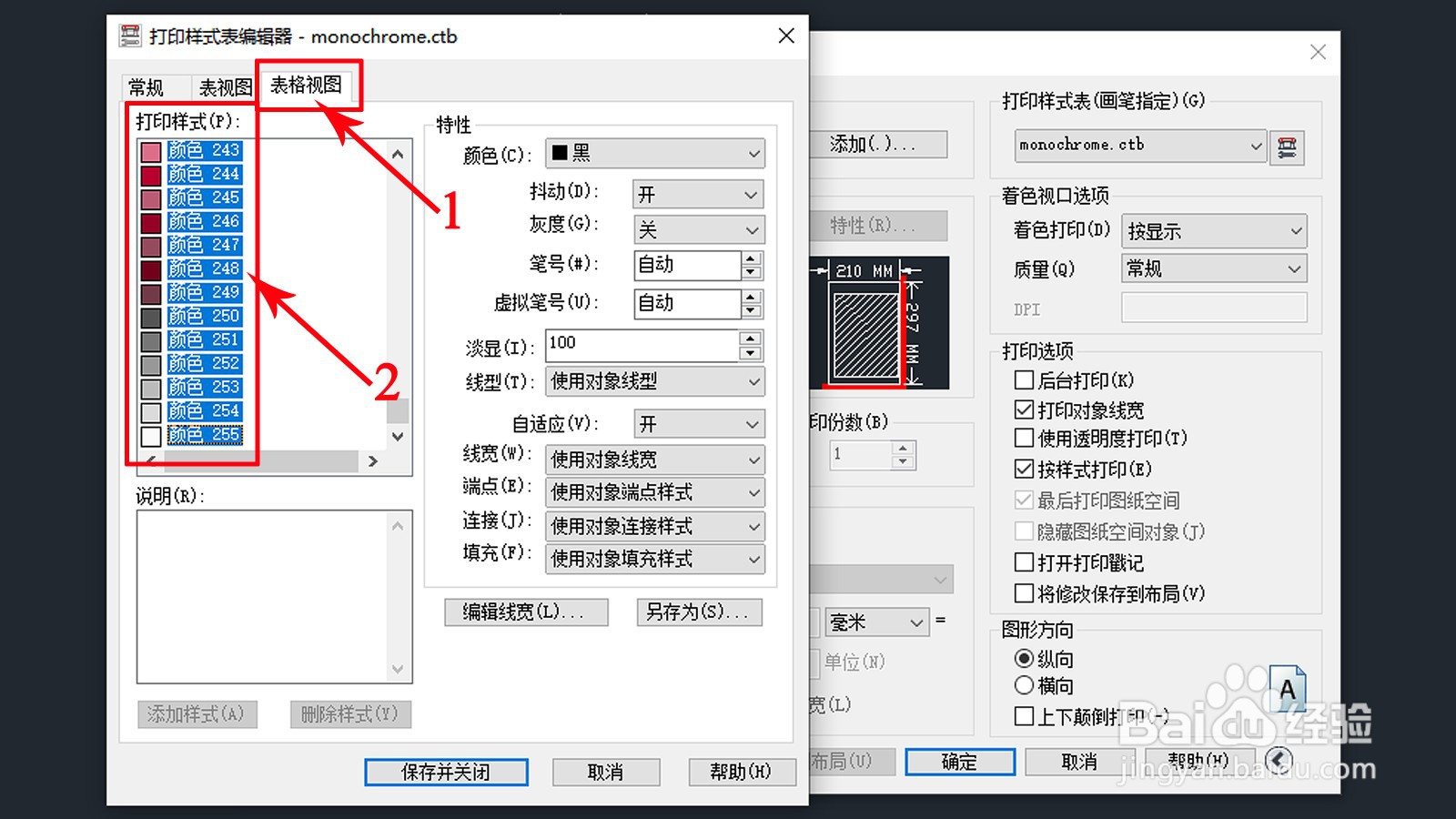 5/6
5/6在“特性”项中“颜色”,把黑色改成蓝色
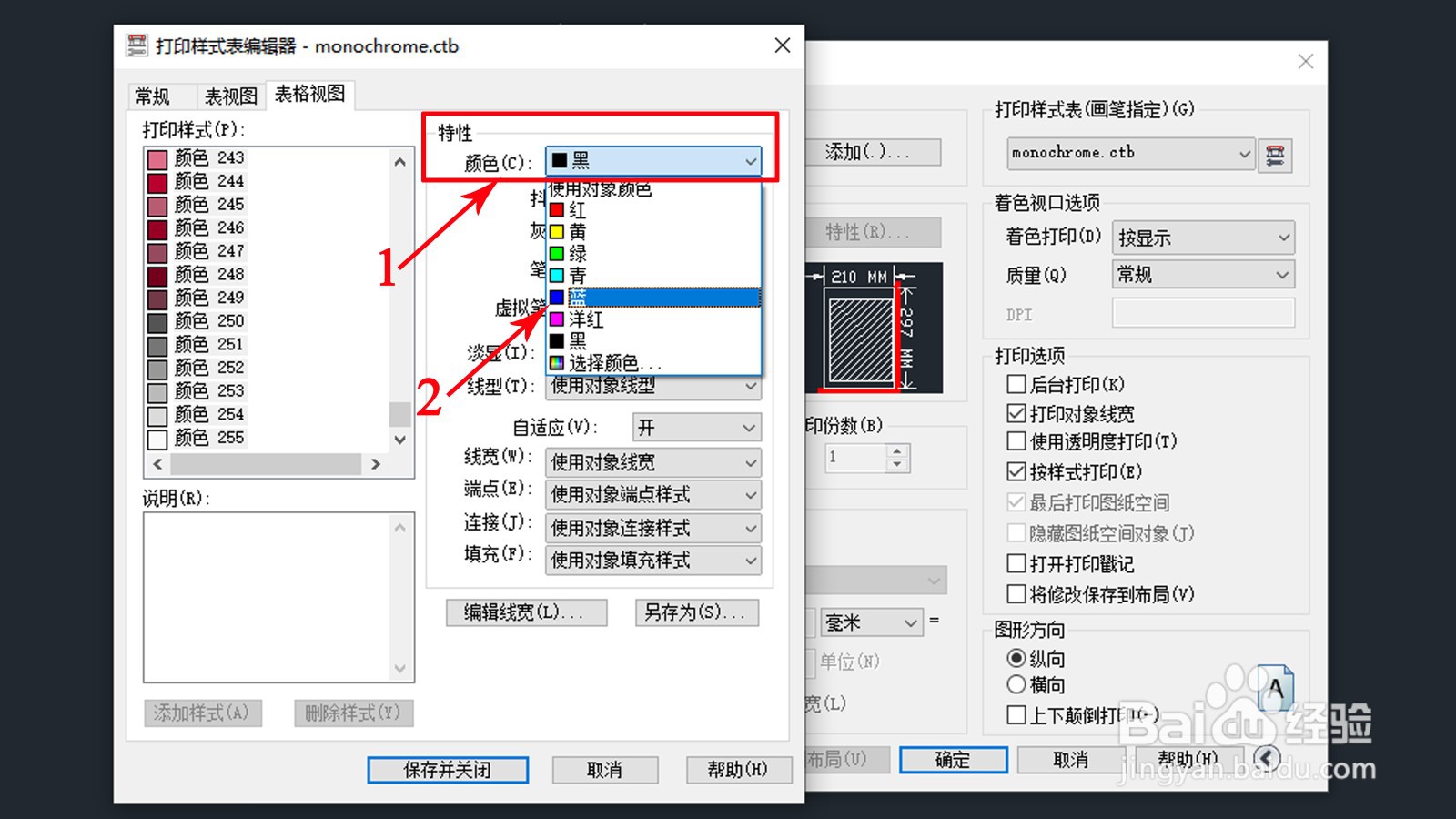 6/6
6/6另存更改后的打印样式,可以保存为“蓝图打印”。 这样蓝图打印样式就设置完成
 打印出图1/2
打印出图1/2在“打印样式表”中选择之前设置保存好的“蓝图打印”样式
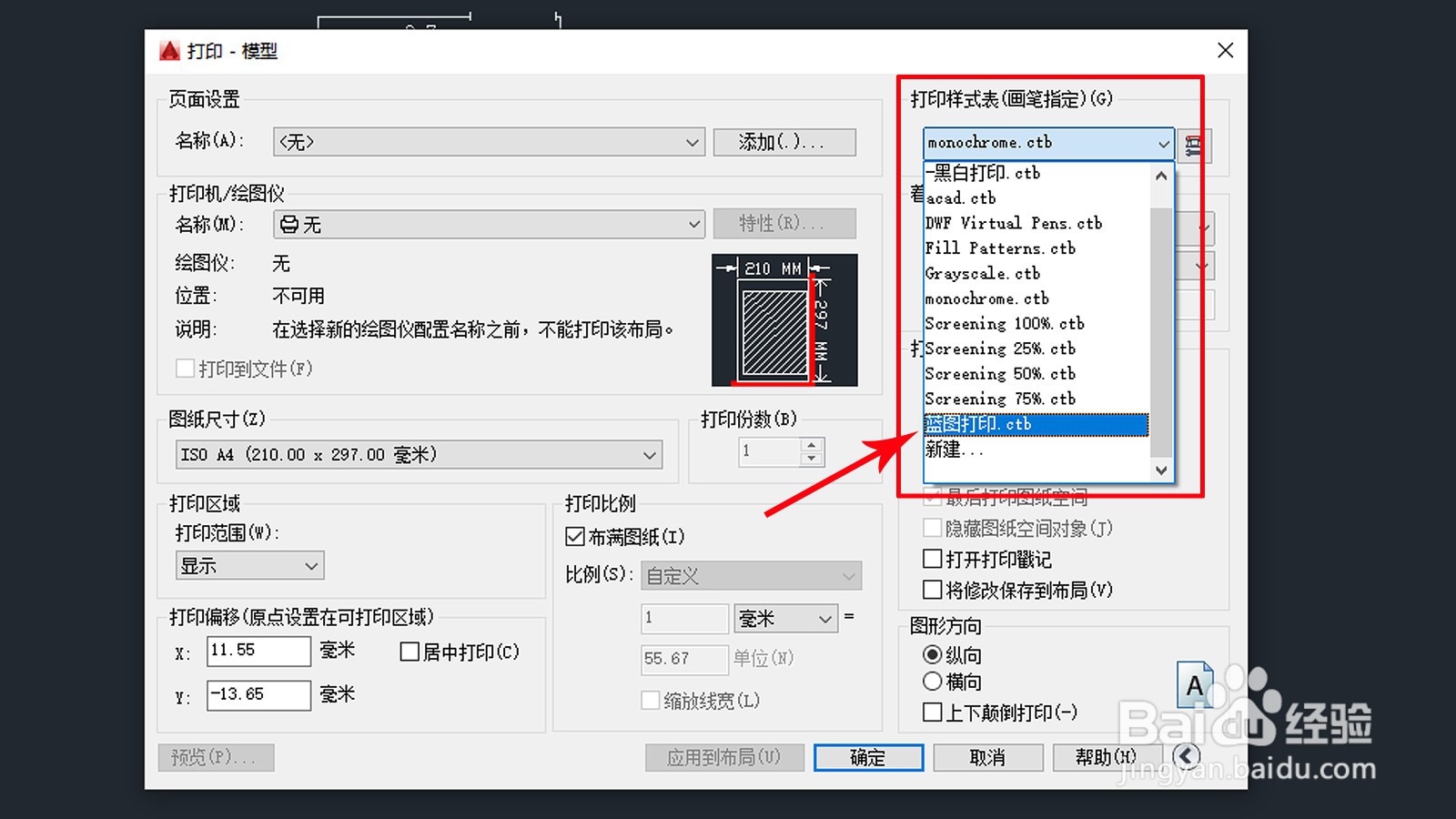 2/2
2/2设置其它打印参数,完成后打印预览,直接打印成蓝色图形
 注意事项
注意事项打印样式只需第一次设置,以后打印直接调用
通过更改系统自带的黑白打印样式时,记得要“另存为”
版权声明:
1、本文系转载,版权归原作者所有,旨在传递信息,不代表看本站的观点和立场。
2、本站仅提供信息发布平台,不承担相关法律责任。
3、若侵犯您的版权或隐私,请联系本站管理员删除。
4、文章链接:http://www.1haoku.cn/art_341244.html
上一篇:cad怎么添加绘图仪
下一篇:CAD2017光栅图像如何打开
 订阅
订阅